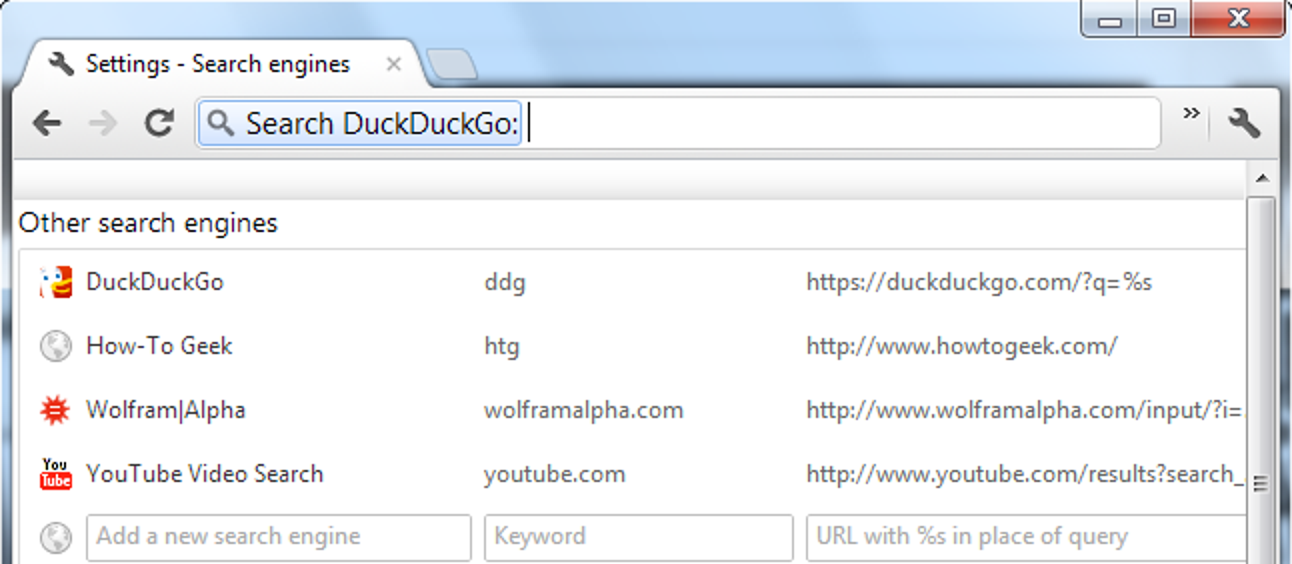Votre Mac est livré avec un ensemble unique d’effets sonores que vous pouvez attribuer comme alerte système par défaut. Certains de ces sons sont en fait assez anciens et peuvent susciter des sentiments de nostalgie. Cependant, vous pouvez modifier votre alerte système pour tout autre effet sonore fourni avec votre Mac, ou vous pouvez ajouter vous-même des sons personnalisés et les désactiver complètement.
Comment modifier ou désactiver les sons du système
Vous pouvez accéder aux préférences audio de votre système en ouvrant les préférences système et en cliquant sur «Son».

Si vous lisez notre article sur la façon de régler le volume pour des périphériques audio individuels, alors ce panneau vous sera familier.

Lorsque vous cliquez sur un effet sonore, vous pouvez entendre à quoi il ressemble et il sera défini comme votre alerte système.

Sous la liste des effets sonores, vous pouvez choisir de les lire via les haut-parleurs internes de votre ordinateur ou une autre source sonore. Vous pourrez également modifier le volume de toutes les alertes sonores, les désactiver complètement (en décochant «Lire les effets sonores de l’interface utilisateur») et décider si vous souhaitez entendre des commentaires chaque fois que vous modifiez le volume de votre système.

Cette dernière option ne joue pas de son lorsque vous cliquez réellement sur le curseur de volume de la barre de menus et que vous modifiez le volume, plutôt que lorsque vous modifiez le volume à l’aide des touches spéciales du clavier.
Comment ajouter vos propres effets sonores personnalisés
Vous pouvez ajouter des effets sonores personnalisés à votre Mac sans difficulté. Avant de commencer, vous devrez soit créer des effets sonores personnalisés, soit télécharger quelque chose de déjà créé. Pour cette démonstration, nous avons déjà des sons Mac OS personnalisés nous avons trouvé en ligne (macossounds.zip), nous allons donc les utiliser.
Ouvrez d’abord votre ~ / Bibliothèque / Sons dossier. Le moyen le plus simple de le faire est de sélectionner le menu «Aller» dans le Finder, maintenez la touche «Option» jusqu’à ce que «Bibliothèque» apparaisse. puis cliquez dessus. De là, ouvrez le dossier Sons.
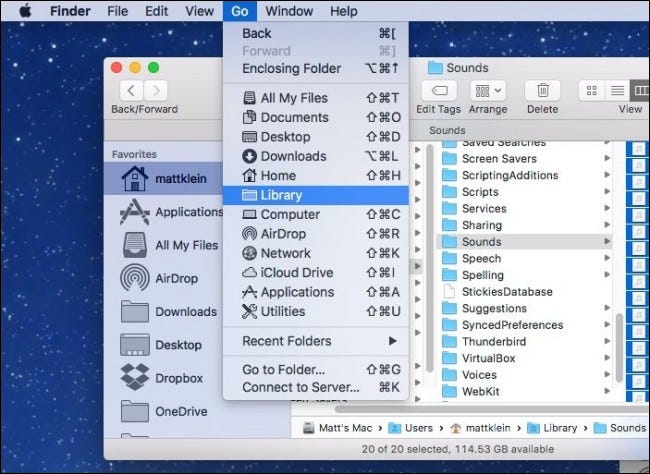
Pour utiliser des effets sonores personnalisés, ils doivent être au format AIFF. S’ils ne sont pas au format AIFF, ils devront d’abord être convertis. Lisez la section suivante pour savoir comment faire cela à l’aide d’iTunes, sinon faites glisser vos fichiers audio personnalisés AIFF vers le ~ / Bibliothèque / Sons dossier.
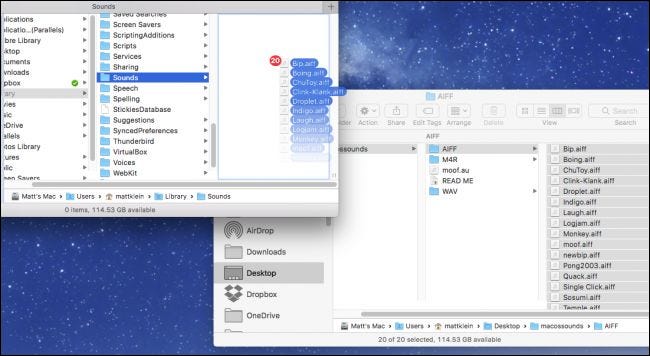
Enfin, ouvrez à nouveau les préférences Son et sélectionnez l’effet sonore «Personnalisé» que vous souhaitez utiliser comme alerte système.

Comment convertir des sons personnalisés en AIFF
Comme nous l’avons mentionné, si vous souhaitez utiliser quelque chose comme son système, il devra être au format .AIFF. Si ce n’est pas le cas, vous pouvez le convertir à l’aide d’iTunes.
Ouvrez iTunes puis les préférences en utilisant le menu iTunes ou en appuyant sur Commande +, sur votre clavier.

Maintenant, dans l’onglet Préférences générales, cliquez sur «Paramètres d’importation».
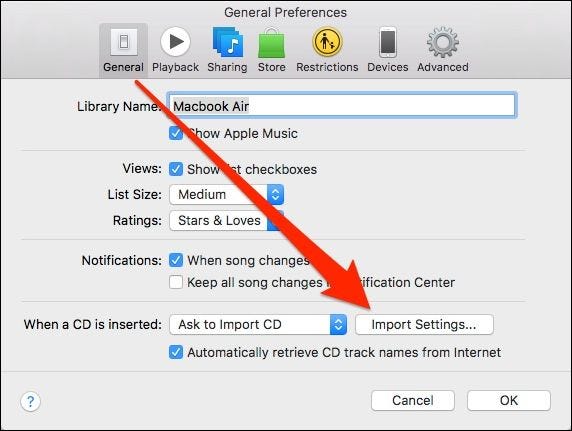
Dans les paramètres d’importation, sélectionnez «Encodeur AIFF» dans le menu déroulant «Importer avec», puis cliquez sur «OK» et quittez les préférences.

Maintenant, dans votre bibliothèque multimédia (en supposant que vous avez ajouté les MP3 que vous souhaitez convertir à votre bibliothèque iTunes), sélectionnez le ou les fichiers que vous souhaitez convertir en AIFF. Cliquez sur «Fichier» puis «Convertir» et enfin «Créer une version AIFF».
Le processus de conversion ne devrait prendre que quelques secondes au maximum.

Cliquez avec le bouton droit sur le nouveau fichier son dans la bibliothèque iTunes et choisissez «Afficher dans le Finder».

Maintenant, vous pouvez simplement faire glisser votre nouveau fichier son vers le ~ / Bibliothèque / Sons comme décrit dans la section précédente, et il sera automatiquement ajouté en tant que nouvel effet sonore personnalisé. Assurez-vous de revenir à nouveau dans les préférences Son et sélectionnez-le comme nouveau son d’alerte système.
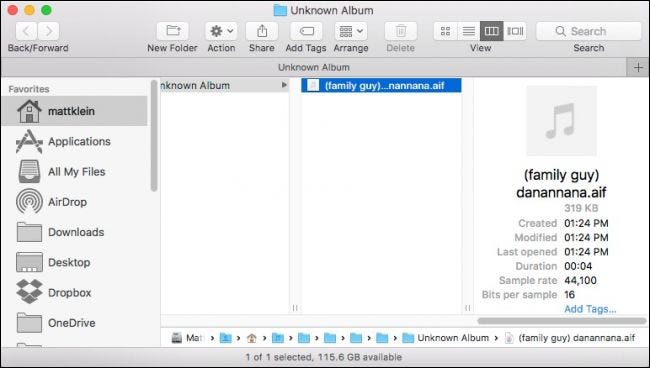
Pouvoir utiliser différents effets sonores pour votre alerte système distingue non seulement votre Mac de tous les autres, mais vous permet de rompre avec l’assortiment habituel de sons d’alerte système.
Maintenant, vous pouvez changer les choses de temps en temps pour vous donner une pause du même vieux même vieux.